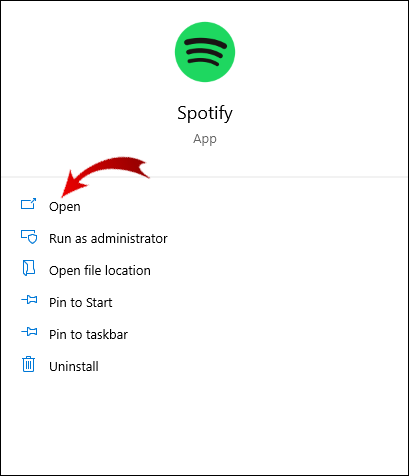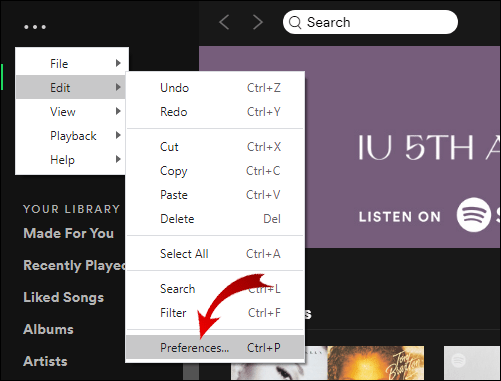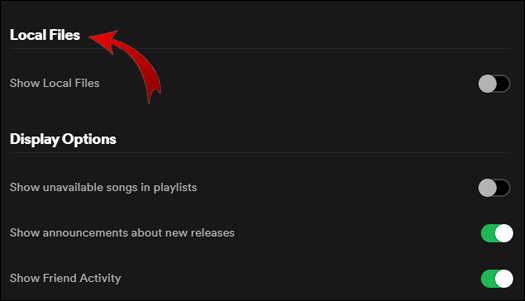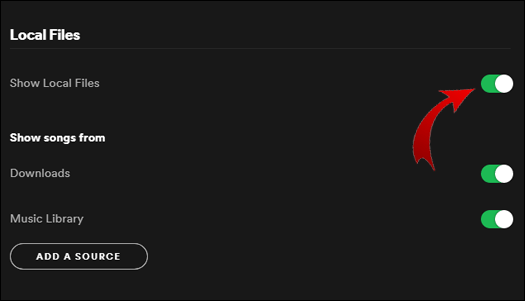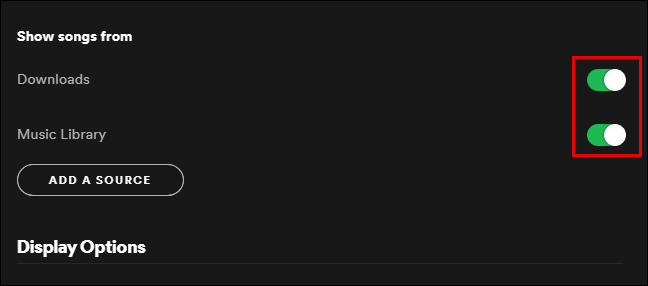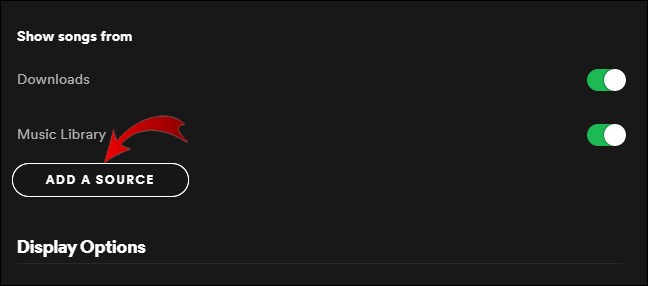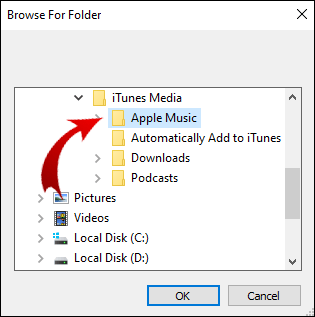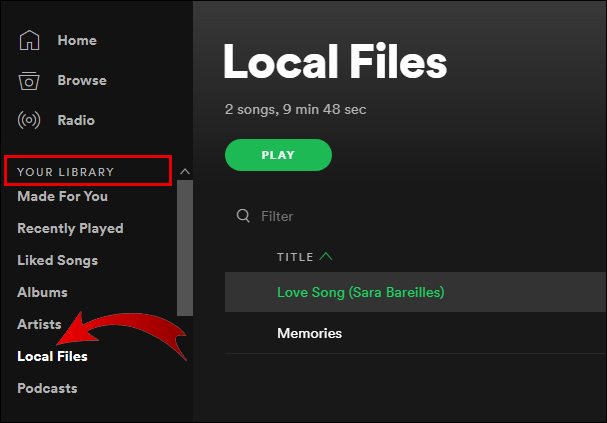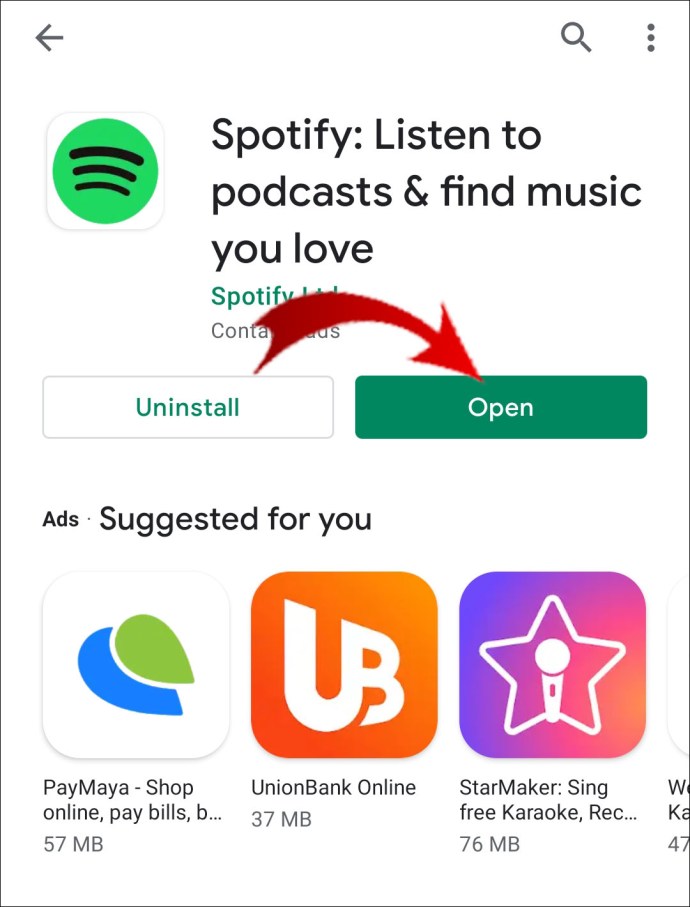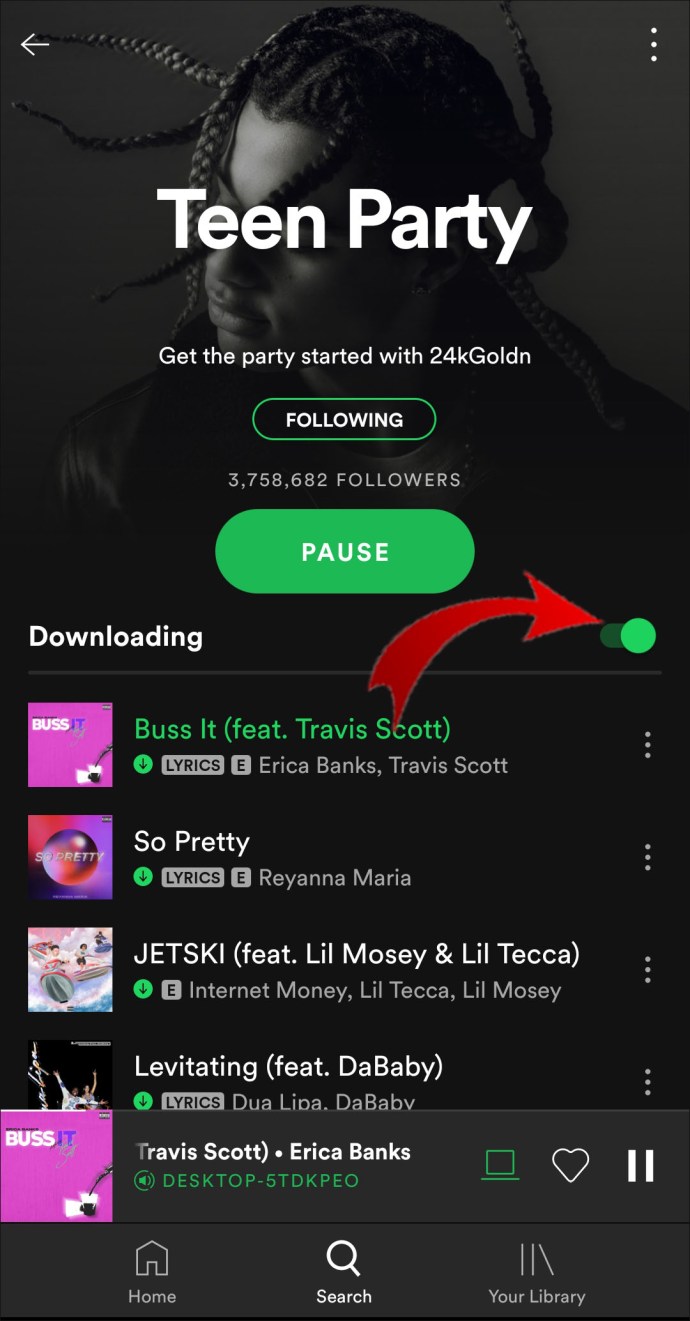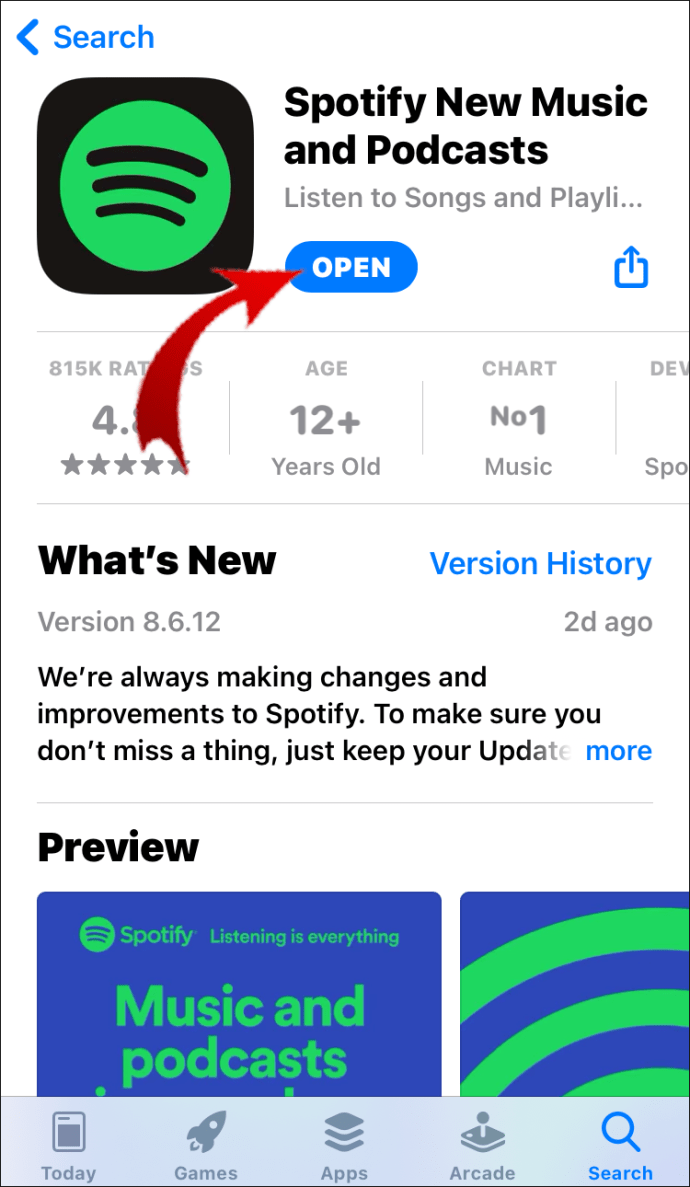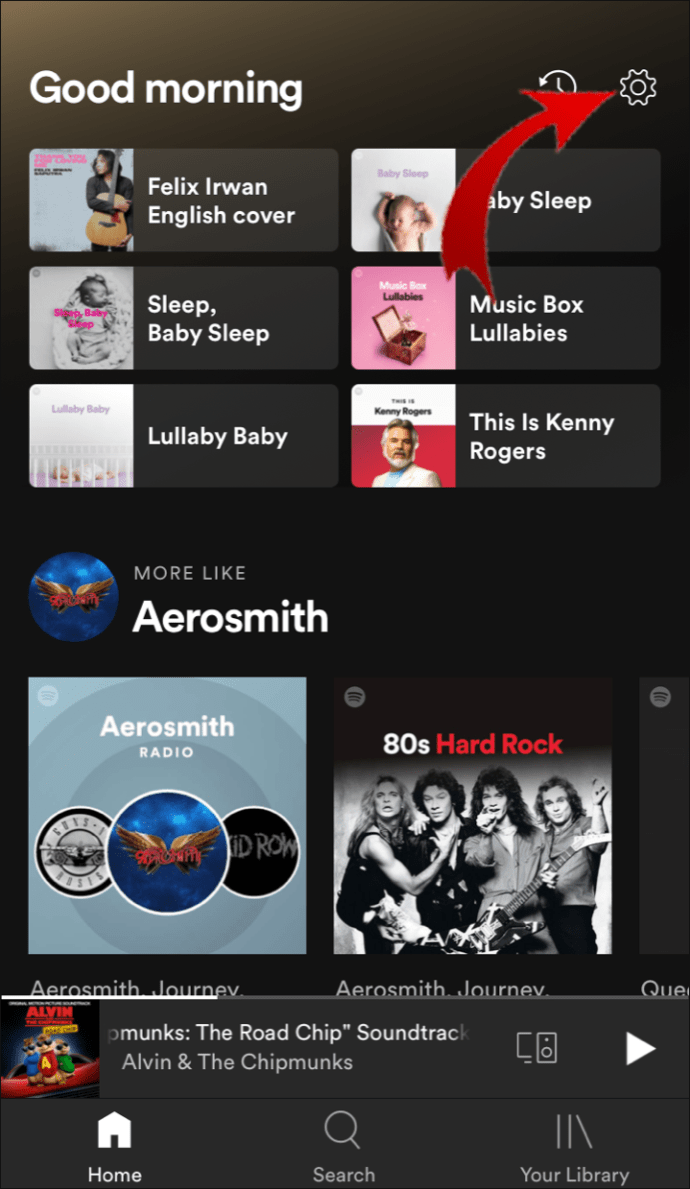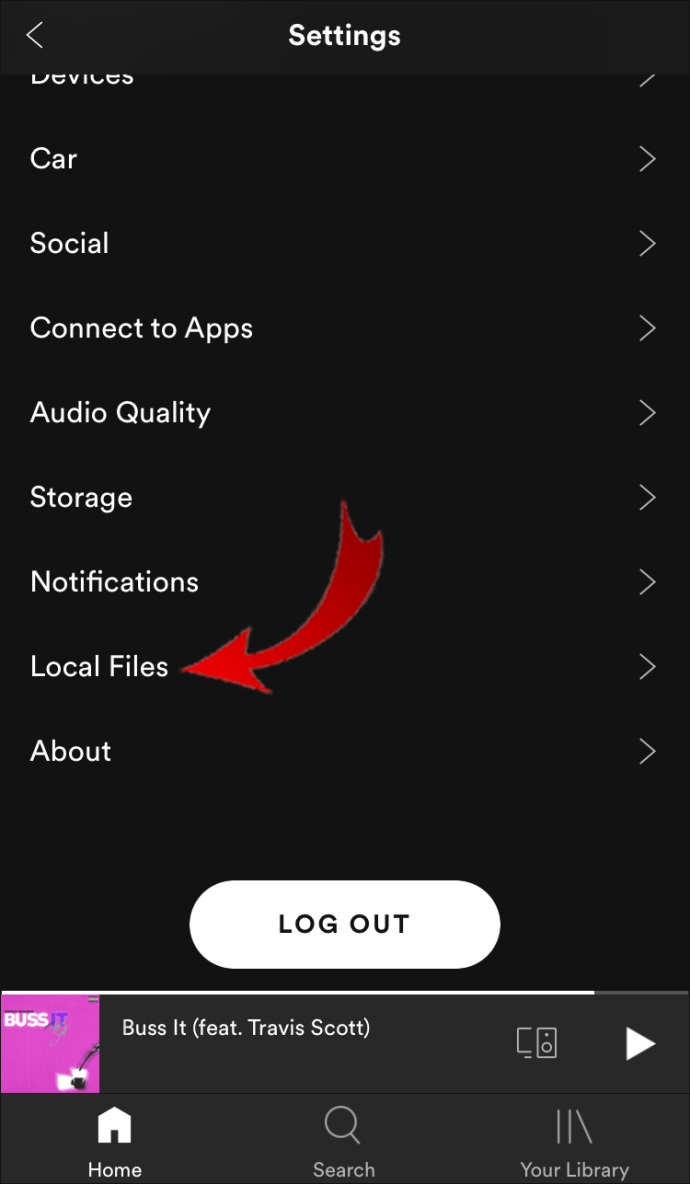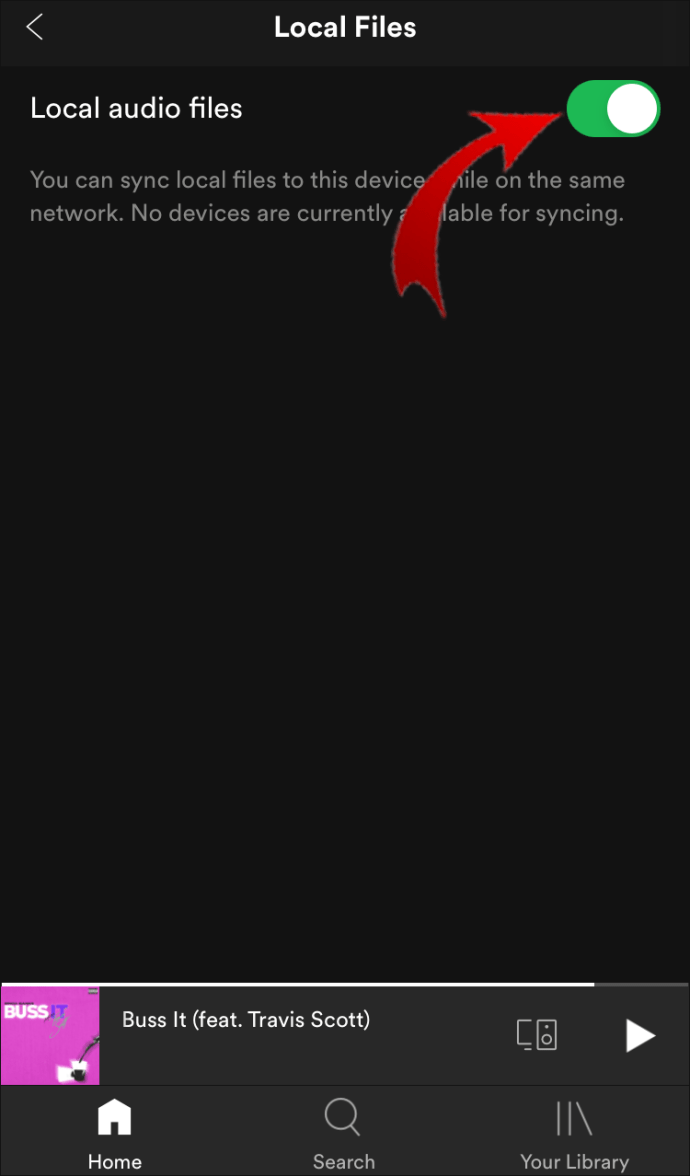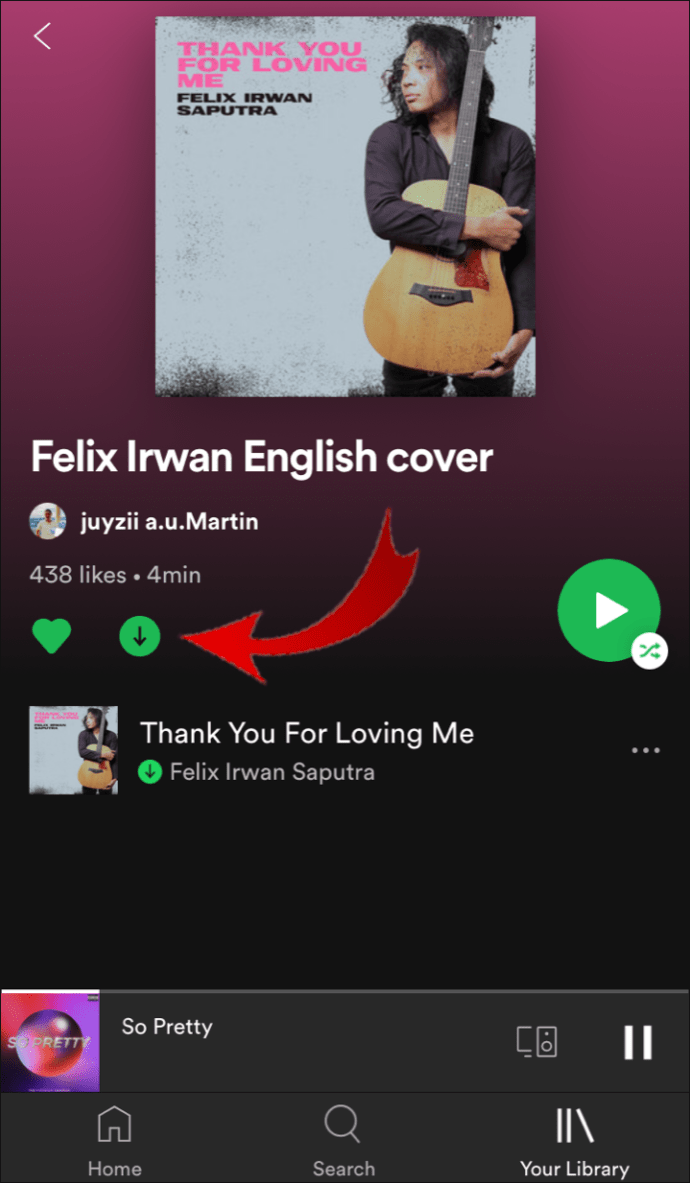Comment ajouter des fichiers locaux à Spotify
Non seulement vous pouvez diffuser de la musique sur Spotify à tout moment et en tout lieu, mais vous avez également la possibilité d'ajouter des fichiers locaux à vos listes de lecture Spotify. Cette fonctionnalité unique fait de Spotify une application musicale avec laquelle vous pouvez diffuser d'innombrables nouvelles chansons et ajouter vos propres favoris depuis votre ordinateur pour créer la liste de lecture personnalisée idéale.
Dans cet article, vous apprendrez comment ajouter des chansons locales à votre bibliothèque Spotify. Il répondra également aux questions fréquemment posées sur les choses que vous pouvez et ne pouvez pas faire avec les fichiers locaux sur votre compte Spotify.
Comment ajouter des fichiers locaux à Spotify
Spotify compte 70 millions de pistes, avec de nouvelles chansons téléchargées chaque jour. Mais parfois, la chanson que vous recherchez n'est pas disponible dans la base de données. C'est généralement le cas des chansons peu populaires, enregistrées dans d'autres langues, très anciennes ou indisponibles pour des raisons légales.
Peu d'utilisateurs le savent, mais vous pouvez réellement importer votre propre musique dans votre bibliothèque Spotify. C'est un excellent moyen de stocker toutes vos pistes au même endroit, en tenant compte du fait que votre stockage n'est pas limité à un certain nombre de chansons. Si les fichiers locaux sont tous stockés sur votre ordinateur et que vous souhaitez les écouter sur l'application mobile, vous devez absolument envisager cette option.
Ce qui est génial avec cette fonctionnalité, c'est qu'elle n'est pas uniquement disponible pour les abonnés Premium - les utilisateurs avec des comptes gratuits ont également cette option. Cependant, il est important de noter que seuls les utilisateurs disposant d'un compte Premium peuvent écouter les fichiers locaux sur l'application mobile.
Comment ajouter des fichiers locaux à Spotify sur PC et Mac
Avant d'entrer dans les détails, notez que vous ne pouvez le faire que sur l'application de bureau. Spotify ne vous permet pas de télécharger des chansons locales sur le lecteur Web. Sous Windows, Spotify exécute une analyse de tous vos dossiers musicaux dès que vous installez l'application. Cependant, si vos fichiers musicaux sont dispersés dans différents dossiers, il est peu probable que Spotify les localise tous.
D'un autre côté, les utilisateurs de Mac ont encore quelques étapes à suivre. Afin d'ajouter des fichiers locaux à votre bibliothèque Spotify sur votre Mac, vous devez d'abord les activer. Voilà comment c'est fait :
- Ouvrez votre Spotify application de bureau.
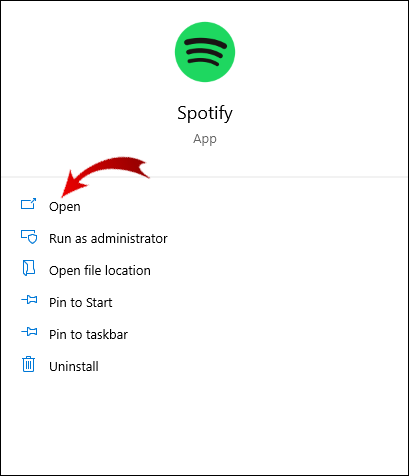
- Aller à Paramètres dans la barre latérale gauche. Aller à Éditer, et ensuite à Préférences.
(Sous Windows, les paramètres se trouvent dans le menu déroulant dans le coin supérieur droit de votre écran.)
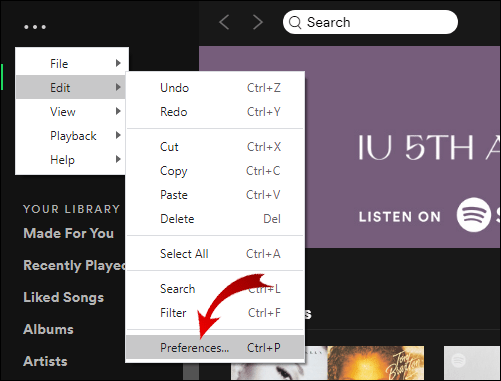
- Trouve Fichiers locaux sur la liste des sections.
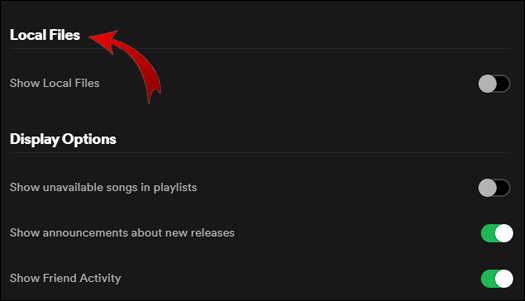
- Basculez le Afficher les fichiers locaux changer. Il deviendra vert.
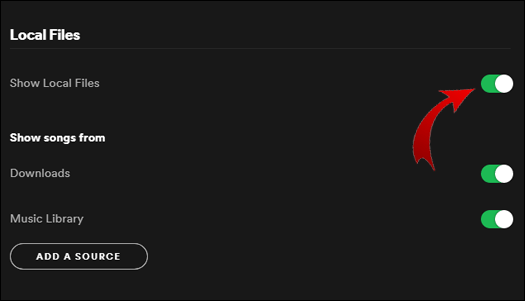
Il est maintenant temps d'insérer les fichiers depuis votre ordinateur. Cela se fait de la même manière pour Windows et Mac.
- Dans la même section, Spotify proposera des dossiers à partir desquels vous pourrez ajouter les fichiers (généralement des téléchargements et une bibliothèque musicale).
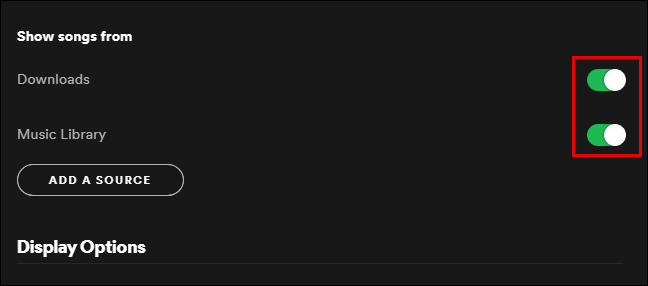
- Clique le Ajouter une source bouton.
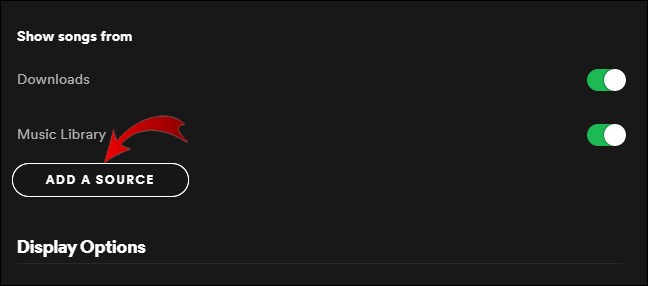
- Vous pouvez ajouter des chansons séparées ou un album entier.
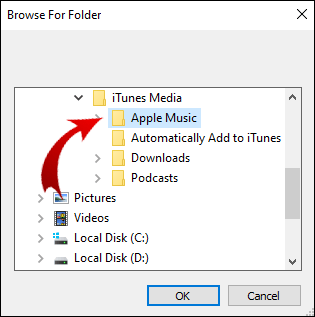
- Toutes les chansons ajoutées seront stockées dans le Local dossier chansons dans la bibliothèque Spotify.
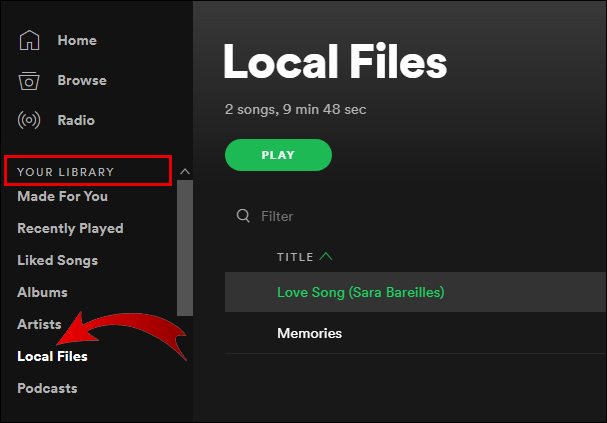
- Si vous souhaitez déplacer les chansons locales, vous pouvez les ajouter à des listes de lecture séparées ou vous pouvez créer une toute nouvelle liste de lecture pour elles. Si vous souhaitez diffuser les fichiers locaux sur votre téléphone, nous vous suggérons de le faire.
Gardez à l'esprit que les fichiers locaux que vous souhaitez ajouter à votre bibliothèque Spotify doivent se trouver sur le disque dur de l'ordinateur. Pour faciliter le processus, assurez-vous de tout télécharger d'abord et de stocker tous les morceaux dans un seul dossier. Une fois les fichiers locaux ajoutés à vos listes de lecture Spotify, vous pouvez les écouter comme n'importe quelle autre chanson.
Noter: Vous ne pouvez insérer que des fichiers mp3, mp4 et m4p.
Comment accéder aux fichiers locaux sur mobile
Malheureusement, l'ajout de fichiers locaux à partir d'un appareil mobile n'est pas possible. Vous ne pouvez écouter les chansons locales sur votre téléphone que si vous avez un compte Premium. Si vous avez un compte gratuit, vous pouvez uniquement ajouter des fichiers locaux et les écouter sur votre ordinateur. Cependant, si vous ouvriez votre application mobile après avoir ajouté les chansons locales sur votre application de bureau, vous seriez toujours en mesure de les voir, sans possibilité de les lire.
Comment accéder aux fichiers locaux à Spotify surAndroid
Si vous souhaitez écouter des fichiers locaux sur votre application mobile, vous devez toujours les insérer via votre ordinateur en suivant les étapes décrites dans la section précédente. Une fois que vous avez déplacé les fichiers de musique locaux vers une nouvelle liste de lecture, procédez comme suit :
- Ouvrez le Spotify application.
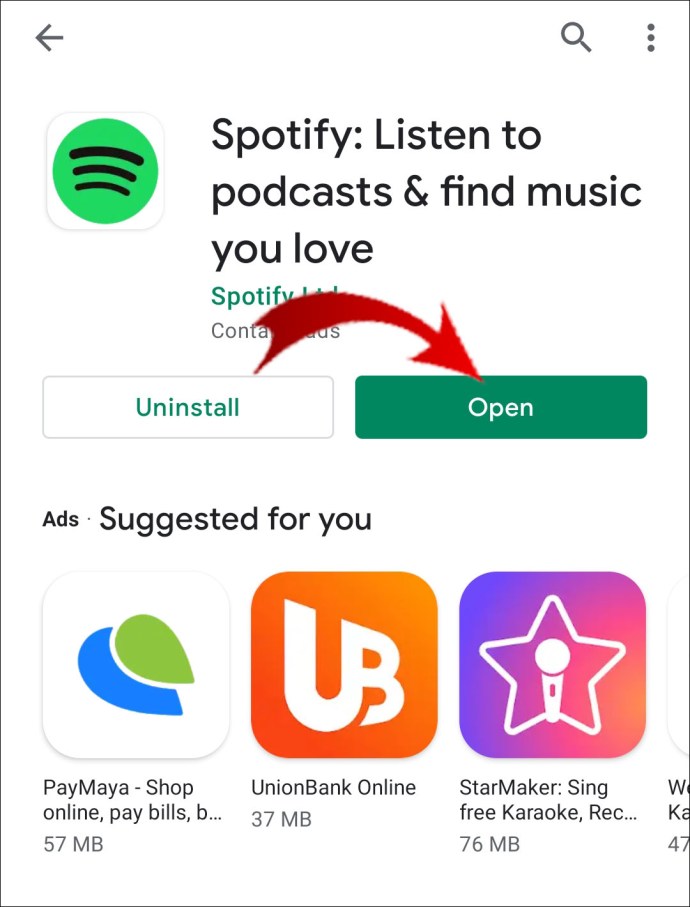
- Localisez le nouvel album avec les fichiers locaux.
- Téléchargez l'intégralité de l'album en appuyant sur l'icône en forme de flèche.
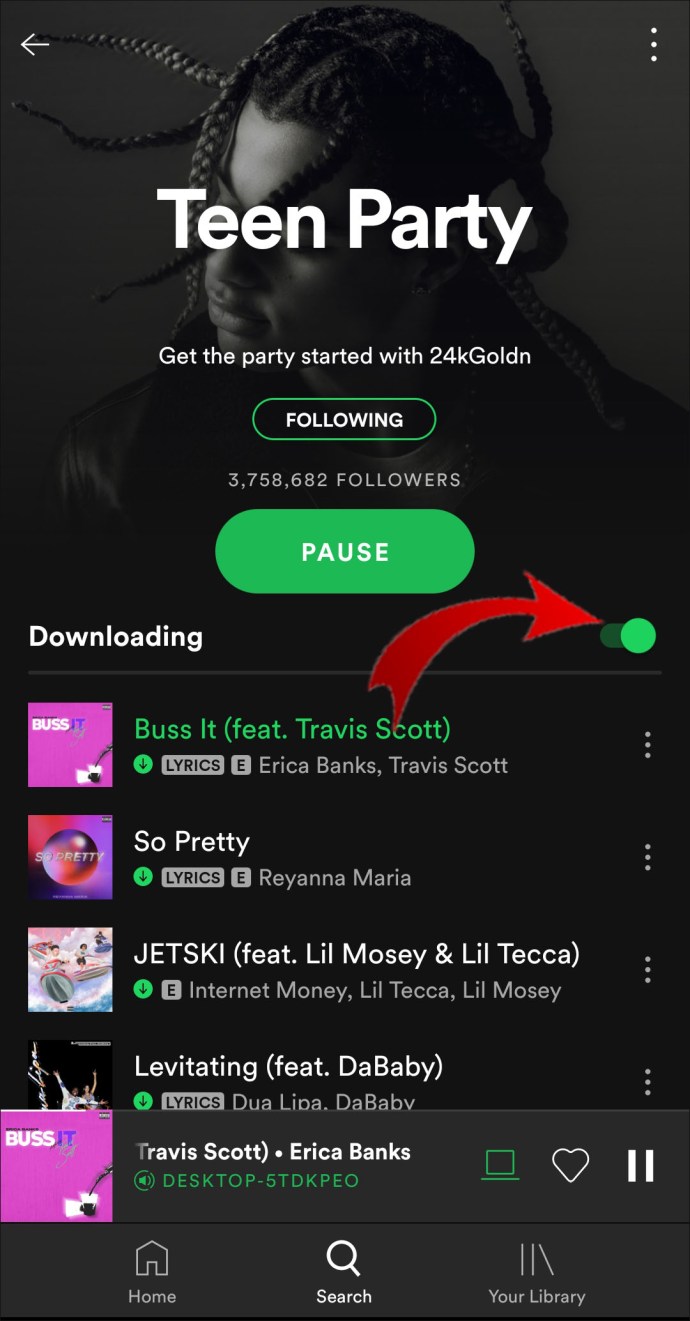
Vous pourrez désormais écouter librement les fichiers locaux.
Noter: Pour vous assurer que cela fonctionne, votre téléphone et votre ordinateur doivent être connectés au même réseau Wi-Fi.
Comment accéder aux fichiers locaux de Spotify sur iPhone
Encore une fois, vous ne pouvez pas ajouter de fichiers locaux directement depuis votre téléphone, car vous ne pouvez les écouter qu'en tant qu'utilisateur Premium. Le processus d'accès aux chansons locales sur un iPhone comporte quelques étapes supplémentaires :
- Ouvrez le Spotify application.
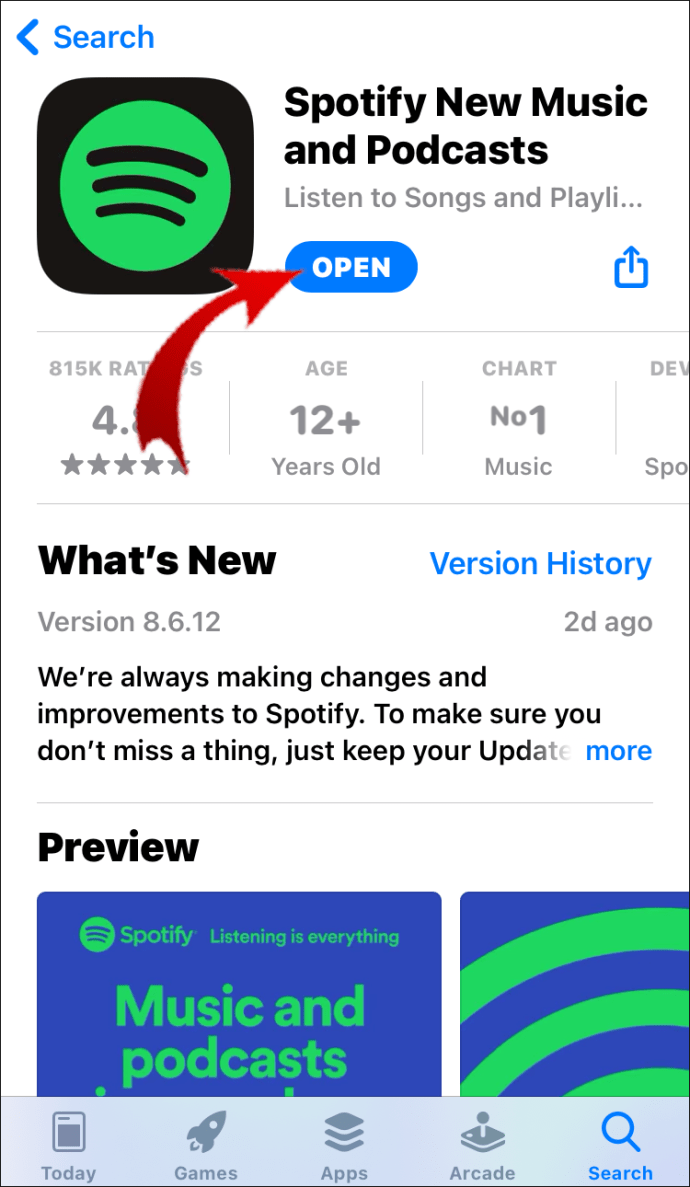
- Aller à Paramètres dans le coin supérieur droit de votre écran.
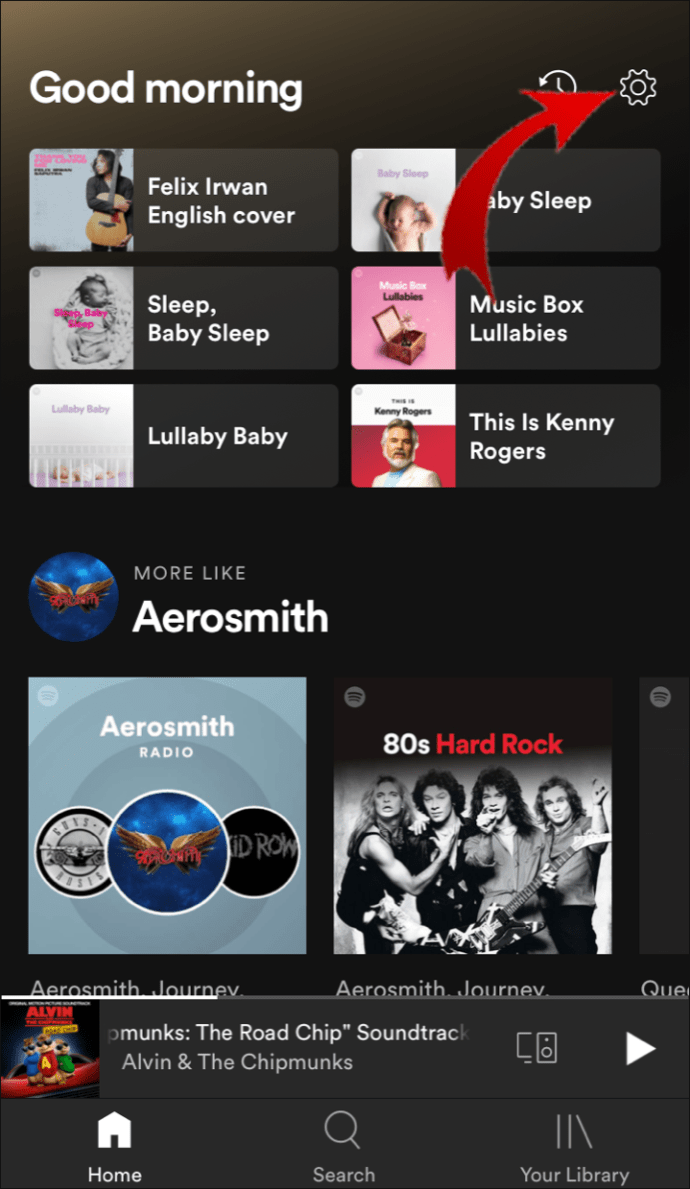
- Faites défiler jusqu'à Fichiers locaux.
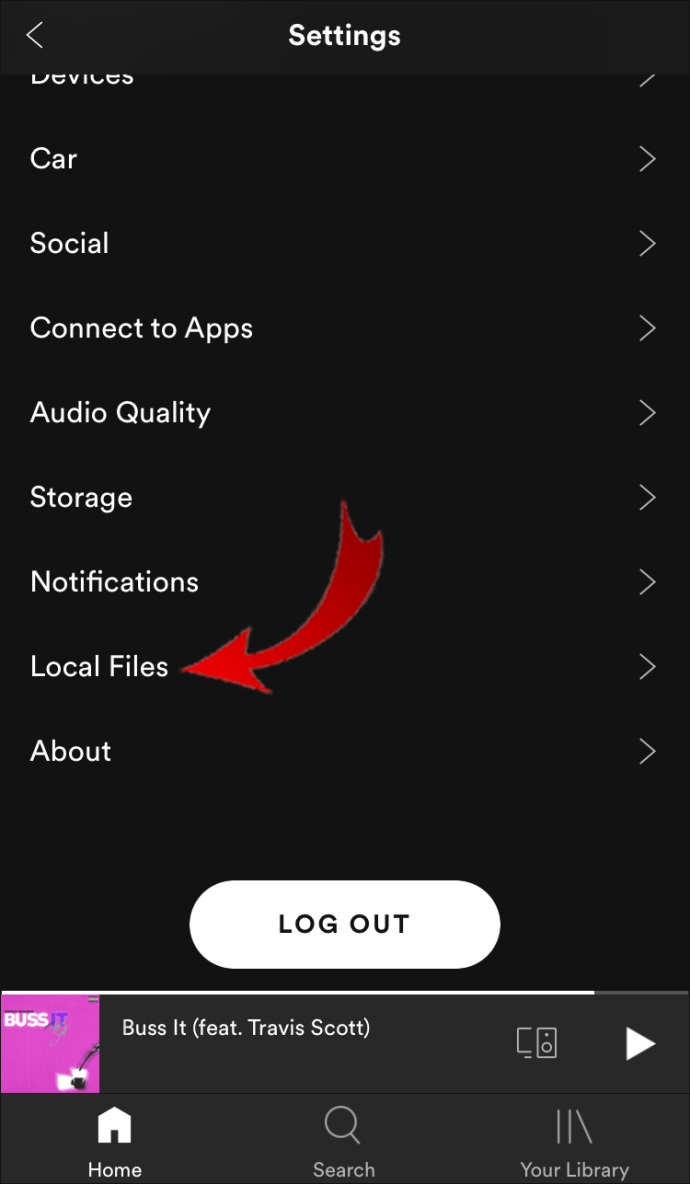
- Basculez le Son local changement de fichiers.
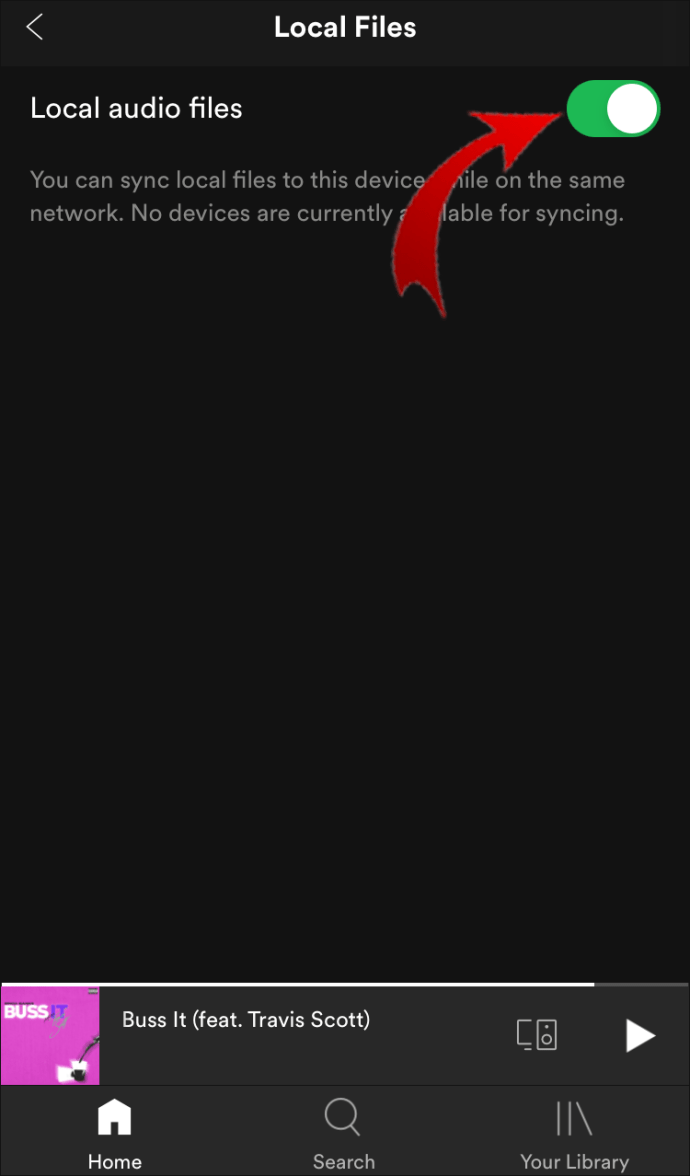
- Trouvez les chansons locales, qu'elles soient toutes stockées dans une liste de lecture ou dans différentes. Téléchargez les listes de lecture. (Vous devez télécharger l'intégralité de la liste de lecture car Spotify ne vous permet pas de télécharger des chansons séparées.)
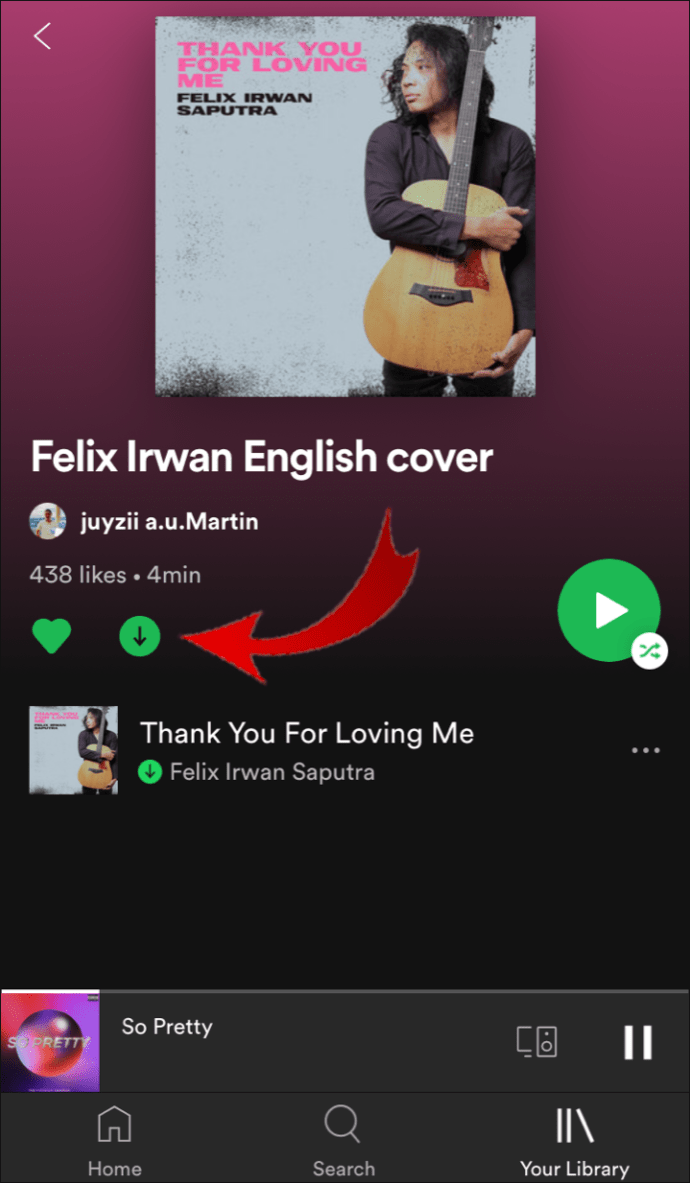
Comment réparer les fichiers locaux qui ne s'affichent pas sur le téléphone sur Spotify ?
Même si vous aviez suivi toutes les étapes correctement, vous pourriez toujours rencontrer des problèmes. Si les fichiers locaux ajoutés n'apparaissent pas dans votre bibliothèque Spotify sur votre téléphone, assurez-vous que :
- Votre appareil mobile et votre ordinateur sont connectés au même réseau Wi-Fi.
- Votre application Spotify est mise à jour sur tous vos appareils.
- Vous utilisez le même compte Spotify.
- Tous vos appareils sont à jour.
- Vous avez activé vos fichiers locaux sur votre application de bureau.
FAQ supplémentaires
Qu'est-ce qu'un fichier local sur Spotify ?
Les fichiers locaux sont des fichiers qui sont stockés sur le disque dur de votre ordinateur. Il est important de noter que les seuls fichiers locaux que vous pouvez ajouter à votre bibliothèque Spotify sont des chansons. Cependant, tous les types de fichiers ne sont pas pris en charge sur Spotify. Voici ceux que Spotify vous permet de télécharger :
· fichiers .mp3
· fichiers .m4p
Noter: Les fichiers M4p qui incluent de la vidéo ne seront pas autorisés.
Les formats de fichiers qui ne sont pas pris en charge sont les fichiers FLAC (m4A) et d'autres formats sans perte.
Si vous ne trouvez toujours pas vos fichiers locaux, assurez-vous de n'avoir activé aucun filtre dans vos listes de lecture. Assurez-vous également que vous utilisez le bon compte. Pour trouver une chanson dans votre bibliothèque Spotify, accédez à la barre de recherche et saisissez-la simplement.
Noter: Spotify ne vous permet pas de télécharger des chansons locales ou celles obtenues à partir de sources illégales.
Comment transférer des chansons d'iTunes vers Spotify ?
Si vous souhaitez télécharger votre musique sur Spotify à partir d'iTunes et non d'un dossier spécifique sur votre ordinateur, voici comment procéder :
Tout d'abord, vous devez vous assurer que vous pouvez partager des fichiers à partir d'iTunes :
1. Ouvrir iTunes.

2. Ensuite, passez à Préférences.

3. Choisissez le Avancée option.

4. Vérifiez le "Partager iTunes Library XML avec d'autres applications" option.

Maintenant que vous avez activé l'option de partage de la musique à partir d'iTunes, vous pouvez télécharger les chansons. Voilà comment c'est fait :
1. Ouvrez le Spotify application de bureau.

2. Cliquez sur Paramètres dans le menu déroulant

3. Dans le menu, choisissez Ajouter une source.

4. Cliquez sur iTunes.

5. Choisissez le dossier spécifique que vous souhaitez télécharger sur Spotify.
Écoutez toute votre musique sur Spotify
Vous avez maintenant appris comment ajouter des fichiers locaux à votre bibliothèque Spotify, comment lire les fichiers locaux sur votre application mobile et bien d'autres astuces. Il y a une tonne d'options que Spotify a à offrir, et une fois que vous aurez tout compris, écouter de la musique sera une expérience encore meilleure. En combinant de nouveaux morceaux téléchargés sur Spotify chaque jour et vos propres chansons locales, vous pouvez créer les listes de lecture les plus personnalisées qui soient.
Avez-vous déjà ajouté des chansons locales sur Spotify ? Avez-vous suivi les instructions décrites dans cet article ? Faites-nous savoir dans la section commentaires ci-dessous.